Тарифный план eCommerce — Поддержка
Для продажи товаров, услуг или сбора платежей через Интернет на WordPress.com можно использовать наш тарифный план eCommerce!
Вступление
Тарифный план eCommerce (при поддержке WooCommerce) содержит бесплатные и премиум-расширения, а также дочерние темы Storefront. В этом руководстве будет рассмотрены вопросы настройки.
Предпочитаете посмотреть обучающее видео? Наш вебинар по WooCommerce 101 см. здесь:
Что включено
Для доступа к полному руководству по использованию конкретной функции щёлкните каждую ссылку.
Платёжные шлюзы
- Платежи WooCommerce
- Stripe
- PayPal Checkout
- Квадрат
- Платежи через Klarna
- Оформить через Klarna
- EWay
- PayFast
Управление маркетингом и магазином
- Mailchimp
- Расширения для интеграции с Facebook
- TaxJar
Темы и настройка
- Витрина магазина
- Дочерние темы
- Galleria
- Homestore
- Bookshop
- Powerpack (следует отметить, что опция Designer в Powerpack в версию Powerpack вашего тарифного плана не входит)
- Дополнения для товара
Доставка
- UPS
Дополнительные варианты доставки (выбор):
- USPS
- Canada Post
- Royal Mail
- Australia Post
Вы можете использовать не только плагины, входящие в тарифный план eCommerce.
Вы также можете установить дополнительные плагины, если в списке выше чего-то не хватает.
Мы создаём ваш магазин
Мастер настройки поможет настроить магазин и подготовить его к работе.
Сразу после активации плагина вы попадаете в Профилировщик магазина. Профилировщик магазина позволит указать наиболее важные сведения о магазине: где он базируется, отрасль, товары и т. д.
После этого мы предоставим контрольный список, чтобы вы убедились, что интернет-магазин полностью готов к работе.
Профилировщик магазина
Где базируется ваш магазин?
На этом этапе вы указываете местоположение магазина, а также необходимость настройки магазина для клиента.
В какой отрасли работает магазин?
Здесь можно выбрать отрасль или отрасли, в которых будет работать ваш магазин. Если выбрать «Другое», вы сможете определить другую отрасль.
Какой тип продукции будет указан в списке?
Вы можете определить товары, какие вы планируете продавать в своём магазине.
Расскажите о своем бизнесе
В этом разделе вы можете ввести дополнительную информацию о своём бизнесе, чтобы мы адаптировали условия WooCommerce в соответствии с вашими потребностями.
Выберите тему
Выберите, как ваш магазин будет выглядеть для покупателей. Вы можете продолжить работу с текущей темой, если она у вас есть, или выбрать одну из тем для электронной коммерции (eCommerce), которые включены в ваш тарифный план. Вы всегда сможете переключить темы и отредактировать их.
Чек-лист настройки магазина
Завершив работу в профилировщике магазина или пропустив этот этап, вы получите доступ к списку наиболее важных задач для запуска магазина. Этот список поможет вам пройти все этапы настройки магазина как можно быстрее и эффективнее.
Контрольный список проверки можно пропустить в любое время.
Добавьте свой первый товар
На этом этапе можно добавить товары вручную, импортировать из таблицы или перенести с другой платформы.
Добавить вручную. Ознакомьтесь с документацией по добавлению товаров и управлению ими. Узнайте, как будет проходить создание товара.
Импортировать. Ознакомьтесь с документацией по модулю импорта и экспорта файлов CSV для товаров. Узнайте, как будет проходить импорт товаров. Этот образец CSV-файла можно использовать для тестирования импорта товаров.
Перенести. Дополнительные сведения об использовании службы переноса товаров см. в документации по расширению Cart2Cart.
Импортировать примеры данных. Не готовы перейти к товару, но хотите протестировать магазин? Добавьте ложные данные и посмотрите, как будет скомпрометирован весь магазин. Инструкции см. в документации по импорту шаблонных данных WooCommerce.
Персонализировать магазин
Здесь мы можем вам помочь с настройкой внешнего вида вашего магазина. Если у вас еще нет товаров, мы можем автоматически импортировать несколько демопродуктов. Вы сможете увидеть, как они выглядят как в магазине и в интерфейсе управления товарами. Если у вас уже есть товары, этот этап вы не увидите. Затем мы можем автоматически создать главную страницу для вашего магазина, которую можно будет отредактировать позже.
Если у вас еще нет товаров, мы можем автоматически импортировать несколько демопродуктов. Вы сможете увидеть, как они выглядят как в магазине и в интерфейсе управления товарами. Если у вас уже есть товары, этот этап вы не увидите. Затем мы можем автоматически создать главную страницу для вашего магазина, которую можно будет отредактировать позже.
Вы можете сразу загрузить логотип магазина, это совсем не сложно. А потом разместить хорошо заметное уведомление на всех страницах своего магазина. Учтите, что на отображение этого уведомления и его место в вашем магазине будет влиять выбор темы.
Настроить доставку
Вы можете подтвердить местоположение магазина или добавить его, если не сделали этого раньше. Вы также можете указать стоимость доставки для своей страны и остального мира. Добавление стоимости доставки для остального мира на этом этапе можно отключить.
Установить налог
Вы можете подтвердить местоположение магазина или добавить его, если не сделали этого раньше. Вы также можете запустить автоматический расчёт налогов всего одним щелчком мыши. На этой странице содержится дополнительная информация об автоматизированных налогах и странах, где они доступны.
Вы также можете запустить автоматический расчёт налогов всего одним щелчком мыши. На этой странице содержится дополнительная информация об автоматизированных налогах и странах, где они доступны.
При выборе варианта настройки налоговых ставок вручную вы будете перенаправлены в раздел «Настройки WooCommerce». Дополнительные сведения о настройке налогов вручную см. в документации по настройке налогов в WooCommerce.
Настройка платежей
На этом этапе можно выбрать и активировать один или несколько вариантов приёма платежей через Интернет и офлайн. Все предлагаемые платежные шлюзы являются бесплатными расширениями, которые автоматически устанавливаются и активируются в случае выбора.
В некоторых платежных шлюзах, таких как WooCommerce Payments, Stripe и PayPal, мы поможем вам создать учётную запись в платёжном сервисе, пройти процедуру аутентификации и завершить процесс на этом этапе, чтобы вы могли сразу начать принимать платежи.
В зависимости от местоположения магазина и информации, введённой во время работы профилировщика магазина, существует несколько возможных сценариев.
— если ваш магазин находится в США, у вас будет доступ к опции WooCommerce Payments, а также к Stripe и Paypal;
— если вы живёте не в США, в вашем распоряжении будут Stripe и PayPal, если эти сервисы доступны в вашей стране;
— если вы укажете, что планируете продавать товары лично на этапе «Сведения о бизнесе», вам также будет доступен вариант Square;
— если вы находитесь в Австрии, Дании, Финляндии, Германии, Нидерландах, Норвегии, Швеции или Великобритании, вам также будет доступна опция Klarna;
— вы также можете легко настроить варианты офлайн-платежей, такие как «Оплата при доставке» «Прямой банковский перевод».
Точная настройка магазина
Вы всегда можете проверить и более точно настроить магазин после завершения работы с контрольным списком или в случае, если хотите добавить товары и зоны доставки, настроить тему и так далее. Приведённая ниже информация может быть полезна, если вы пропустили контрольный список для настройки.
Добавить больше товаров
Чтобы продолжить добавление новых товаров, нажмите кнопку «Добавить товар» в разделе WooCommerce > Товары.
На этой странице можно добавить название товара, изображение, описание и другие подробности. На этом этапе можно добавить варианты товара, например разные размеры или цвета. Для каждого товара или его варианта можно задать доступное количество, чтобы было нельзя продать больше товара, чем имеется на складе!
Полные инструкции по добавлению или редактированию товара можно найти на странице с документацией по товарам.
Список товаров, которые нельзя продавать через ваш магазин на WordPress.com, см. в руководстве для магазина.
Просмотреть и настроить
В комплект поставки тарифного плана eCommerce входят четыре темы, предназначенные для работы с веб-магазинами. Добавив товары в магазин, вы можете выбрать тему.
Storefront — это специальная тема для eCommerce, которая позволяет демонстрировать товары и активируется по умолчанию. Кроме того, вы можете активировать любые предварительно установленные дочерние темы Storefront, которые сделают ваш магазин ещё более стильным.
Благодаря Storefront вы получаете доступ к премиум-расширению Powerpack в конфигураторе. Это расширение содержит сотни параметров, позволяющих полностью настроить ваш сайт, например изменить стиль названия магазина, подкорректировать цвета, шрифты и разметку практически любого элемента, изменить текст, процесс оплаты и многое другое. Вам также доступны несколько сотен других тем, готовых к установке, включая темы WordPress.com, предназначенные для магазинов.
Темы, входящие в тарифный план eCommerceЧтобы открыть конфигуратор, выберите Мои сайты → Внешний вид → Настройка.
Просмотреть данные доставки
По умолчанию ваш магазин будет предлагать бесплатную доставку всем посетителям. Это можно изменить в разделе настроек доставки (WooCommerce > Настройки > Доставка).
WooCommerce включает три метода доставки: бесплатная доставка, единая ставка или самовывоз. Ваш тарифный план eCommerce содержит несколько премиум-расширений. Расширения будут автоматически активироваться на основе местоположения вашего магазина. Вы сможете активировать любые поддерживаемые расширения, которые ещё не активны, в разделе Мои сайты → Плагины, а затем настроить их в разделе
Вы сможете активировать любые поддерживаемые расширения, которые ещё не активны, в разделе Мои сайты → Плагины, а затем настроить их в разделе
Сначала необходимо настроить зоны доставки.
Зоны доставки можно представить в виде географических регионов мира. Каждая из таких зон может иметь различные методы доставки. Зону можно настроить на уровне страны или штата, либо использовать конкретные почтовые коды.
Например, вы можете указать возможность самовывоза для клиентов, проживающих в соседних регионах (по почтовому коду). Или, например, вы сможете предложить один тип доставки для своей и соседней области, но другой метод для клиентов, расположенных вдали от вас.
Всё это можно выполнить с помощью зон доставки.
Для начала нажмите «Добавить зону доставки»:
Присвойте зоне доставки имя (только в справочных целях), выберите регион (начните вводить текст в этом поле, значение будет автоматически подставлено) и добавьте методы доставки.
Каждый метод доставки содержит параметры конфигурации, специфичные для данной зоны доставки.
Примечание: каждому клиенту соответствует только одна зона.
Добавить актуальные тарифы
В зависимости от местоположения, для расчёта актуальных тарифов необходимо настроить одно или несколько поддерживаемых премиум-расширений доставки: UPS, USPS, Canada Post, Royal Mail или Australia Post.
Просмотреть платежи
Ваш магазин может поддерживать платежи с помощью таких сервисов как WooCommerce Payments, Stripe, PayPal Checkout, PayPal Standard, Square, Klarna Payments, Klarna Checkout, EWay, PayFast, или офлайн-платежей с помощью чеков или в режиме оплата при доставке. Вы можете включить или отключить определённые методы оплаты в разделе «Настройки платежей» по адресу
Как мы уже упоминали выше, контрольный список для проверки настройки будет содержать варианты для настройки любых выбранных вами платёжных шлюзов.
Примечание. Вам потребуется создать и настроить учётные записи для любых платежных шлюзов, которые вы используете.
Расчёт налогов
Для вашего магазина существует два способа расчёта налогов. Вручную или с помощью веб-службы, например расширения TaxJar, которое включено в тарифный план eCommerce.
Расчёт налогов вручную означает, что вы указываете налоговую ставку для конкретной страны, штата или почтового индекса.
Также можно использовать сторонний сервис TaxJar, позволяющий автоматически рассчитать налоговые ставки. Чтобы рассчитать налоговую ставку, TaxJar должен располагать такой информацией, как стоимость заказа, ваш адрес и адрес клиента. Дополнительные сведения о том, как это работает, в том числе об отключении TaxJar, см. в справке по TaxJar.
Интеграции
Тарифный план eCommerce содержит предустановленные интеграции с Facebook и MailChimp.
Facebook (бизнес-расширение)
Бизнес-расширение Facebook позволяет контролировать интеграцию WooCommerce с вашим магазином Facebook.
На первом экране нажмите «Начать», затем «Далее» и выберите страницу Facebook или создайте её. Facebook автоматически установит пиксель на вашем веб-сайте. Поэтому нажмите «Далее», чтобы продолжить установку.
Если у вас есть товары на складе, Facebook попытается их импортировать, чтобы создать каталог, который вы можете представить в службе Facebook Ads. Эта служба также покажет ваши товары в разделе вашей страницы на Facebook, и люди смогут легко их купить. Нажмите «Готово». Теперь вы сможете создавать рекламные объявления для своих веб-продаж и многое другое.
Настройки Facebook можно найти в разделе WooCommerce > Маркетинг > Facebook для WooCommerce. С помощью программы настройки вы сможете подключить Facebook Tracking Pixel к своему магазину. Дополнительные сведения.
MailChimp (ключ API)
MailChimp — это условно бесплатное ПО для почтового маркетинга, которое отслеживает адреса эл. почты ваших клиентов и сохраняет их в списке подписчиков. Оно бесплатно для списков до 2000 подписчиков (то есть адресов эл. почты). При превышении лимита вы сможете перейти на одиниз платных тарифных планов.
Оно бесплатно для списков до 2000 подписчиков (то есть адресов эл. почты). При превышении лимита вы сможете перейти на одиниз платных тарифных планов.
Этот список можно использовать для рассылки маркетинговых или рекламных материалов своим текущим клиентам. Вам потребуется учётная запись MailChimp и ключ API, предоставленный этим сервисом.
Чтобы найти ключ Mailchimp API, войдите в учётную запись Mailchimp и выберите «Имя профиля» > Учётная запись» в верхней части, а затем нажмите > «Дополнительно > Ключи API». Здесь можно получить существующий ключ или сгенерировать новый для своего магазина WooCommerce.
Ниже приведены несколько снимок экранов для тестовой учётной записи Mailchimp:
Если вам потребуется помощь, прочитайте документацию по MailChimp в базе знаний этого сервиса.
Управление магазином
После настройки некоторых товаров, зон доставки и платёжных шлюзов можно приступить к тестированию.
Выйдите из своего сайта (или откройте его в другом браузере) и сделайте вид, что вы клиент. Добавьте товары в корзину и проверьте, можно ли их купить. Обратите внимание на эл. письма, которые отправляются как клиенту, так и администратору магазина. Некоторые параметры эл. почты можно настроить в разделе WooCommerce > Настройки > Эл. почта.
Добавьте товары в корзину и проверьте, можно ли их купить. Обратите внимание на эл. письма, которые отправляются как клиенту, так и администратору магазина. Некоторые параметры эл. почты можно настроить в разделе WooCommerce > Настройки > Эл. почта.
Как получить помощь
Если у вас есть вопросы или вам нужна помощь по настройке магазина, свяжитесь с инженером поддержки.
Разнообразие тарифных планов и ценовых предложений
Бесплатно
Оптимальный вариант для студентов
Personal
Оптимальный вариант для представления своего хобби
Premium
Оптимальный вариант для фрилансеров
Business
Оптимальный вариант для малых предприятий
Ваша оценка:
Woocommerce или Opencart: Что лучше? Сравнение
Если вы изучаете способы создания интернет-магазина, то наверняка слышали об OpenCart и WooCommerce. Они довольно похожи между собой и при беглой оценке найти отличия между ними непросто, но они есть. В этой статье мы сравним OpenCart и WooCommerce, их преимущества и недостатки.
Они довольно похожи между собой и при беглой оценке найти отличия между ними непросто, но они есть. В этой статье мы сравним OpenCart и WooCommerce, их преимущества и недостатки.
Содержание статьи
- OpenCart или WooCommerce. Сравнение
- Вывод
Если вы изучаете способы создания интернет-магазина, то наверняка слышали об OpenCart и WooCommerce. Они довольно похожи между собой и при беглой оценке найти отличия между ними непросто, но они есть. В этой статье мы сравним OpenCart и WooCommerce, их преимущества и недостатки.
OpenCart или WooCommerce. Сравнение
Общая информация
OpenCart — узкоспециализированная CMS для создания интернет-магазинов, которая работает по модульному принципу. CMS можно установить вручную, после скачивания с сайта, или же напрямую с платформы на хостинг. Пользователь получит сайт с базовым дизайном и стандартным набором функций — фильтрами, корзиной, каталогом и т.д. Для расширения возможностей магазина, у OpenCart есть платные и бесплатные модули, которые добавляются на сайт.
Пользователь получит сайт с базовым дизайном и стандартным набором функций — фильтрами, корзиной, каталогом и т.д. Для расширения возможностей магазина, у OpenCart есть платные и бесплатные модули, которые добавляются на сайт.
WooCommerce — плагин для создания интернет-магазинов на базе CMS WordPress. Пользователи в начале создают обычный сайт, после чего устанавливают на него плагин. По умолчанию, возможности WooCommerce ограничены, потому что CMS не заточена под интернет-магазины, но расширения решают эту проблему. Дополнения создает сама платформа и независимые разработчики.
Внешний вид и дизайн
У OpenCart и WooCommerce одинаковый подход к настройке дизайна. Каждая CMS имеет набор бесплатных и платных шаблонов, который пользователь может установить к себе на сайт. Для внесения изменений в готовый дизайн нужно править файлы шаблона, а для этого понадобятся навыки программирования. Визуальный редактор ни в одной из систем не предусмотрен.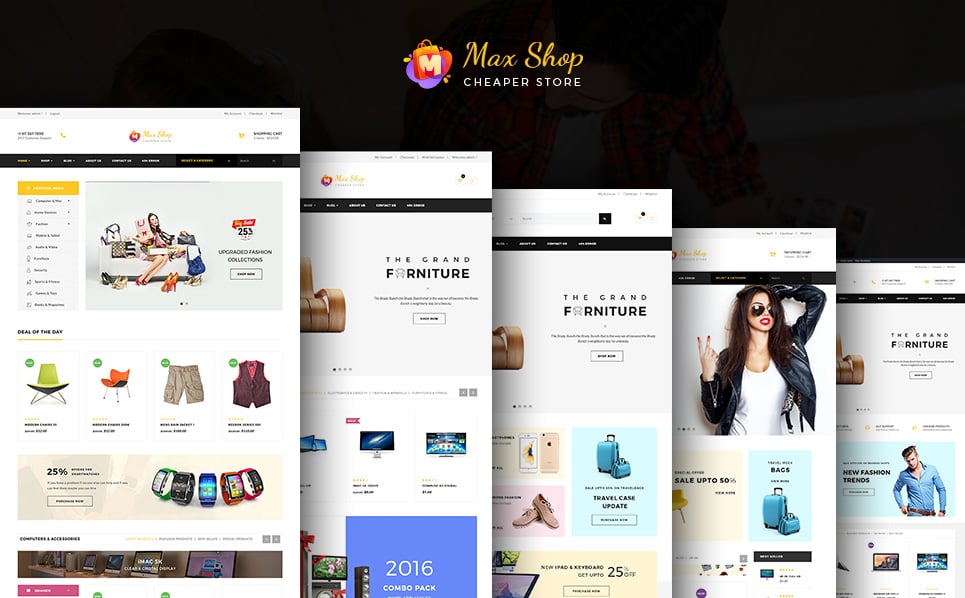
Для каждого движка можно найти сотни и даже тысячи шаблонов, но очень важно следить за совместимостью с версией CMS. Если не учесть этот момент, то шаблон будет отображаться некорректно и пользователь впустую потратит деньги. Даже если изначально все хорошо, есть риск, что автор шаблона перестанет его поддерживать и тот не будет совместимым с новыми версиями CMS.
Технические возможности
OpenCart и WooCommerce позволяют добавлять на сайт новые функции, за счет установки модулей и плагинов. В основном за них нужно платить, но иногда встречаются бесплатные варианты. Большой выбор расширений позволяет реализовать практически любые технические потребности.
Для OpenCart очень важно проверять совместимость модулей не только с версией CMS, но и между ними. Проблема в том, что модули разрабатывают разные люди и из-за этого они могут конфликтовать. Иногда разработчики сайтов на OpenCart специально используют прошлые версии CMS, потому что для них создано больше модулей и их работа уже проверена.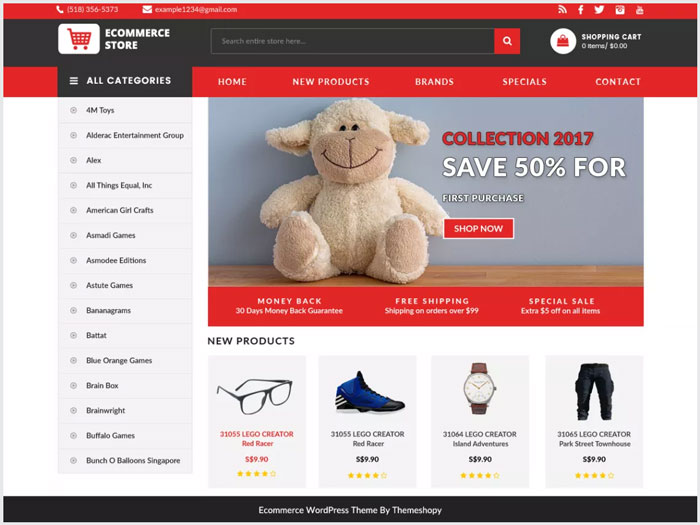 Для установки модулей владельцу сайта понадобится помощь программистов. Шаблоны рассчитаны на стандартный набор функций и добавление новых может нарушить дизайн. В шаблон приходится вносить правки перед установкой модулей.
Для установки модулей владельцу сайта понадобится помощь программистов. Шаблоны рассчитаны на стандартный набор функций и добавление новых может нарушить дизайн. В шаблон приходится вносить правки перед установкой модулей.
Для установки плагинов на магазин на WooCommerce применяются FTP-программы, которые несложно освоить самостоятельно. В плане совместимости, про WooCommerce можно сказать все то же, что и про OpenCart. Только здесь еще нужно учитывать версию PHP. Если WordPress обновит свои сайты на новую версию, а плагин разработан для прошлой — его работа нарушится. Также, не рекомендуется устанавливать множество плагинов — это замедлит сайт. WordPress рассчитан на работу небольших сайтов, например личных блогов, и не приемлет серьезную нагрузку.
Интеграции
По умолчанию, у магазинов на OpenCart и WooCommerce нет интеграций с службами доставки и оплаты, но их можно добавить с помощью платных модулей. Пользователям придется самим искать дополнения, проверять совместимость и обращаться за помощью для установки.
Для владельцев сайтов удобней, когда у интернет-магазина сразу есть все необходимые интеграции. Им не нужно беспокоиться про их установку и правильность работы, потому что интеграции внедряются централизованно. Например, на сайтах Хорошопа реализованы интеграции с CRM, службами оплаты, доставки, системами аналитики. Клиентам просто остается включить те, которые им нужны, — это заметно облегчает процесс запуска магазина. Все интеграции разрабатываются и тестируются платформой, что обеспечивает их стабильную работу.
SEO
У чистого сайта на OpenCart без модулей нет серьезных возможностей для SEO-продвижения. Владелец сайта может сделать только элементарные настройки, по типу подключения SSL-сертификата. Для нормальной оптимизации сайта, нужно устанавливать бесплатные и платные SEO-модули. Одного бесплатного модуля будет недостаточно — их нужно устанавливать в комплексе или же платить за один полноценный модуль в котором есть все.
Одного бесплатного модуля будет недостаточно — их нужно устанавливать в комплексе или же платить за один полноценный модуль в котором есть все.
Поиск модулей и установка — это сложности и затраты для пользователей. Мы в Хорошопе решили изначально разработать сайт с учетом рекомендаций специалистов по продвижению. Владельцы магазинов сразу же получают весь необходимый пакет SEO-инструментов и могут продвигать сайт без доработок.
У базового сайта на WooCommerce инструментов для SEO-продвижения еще меньше, чем у аналога на OpenCart. Но после установки плагинов возможности сайтов сопоставимы. Как и для других плагинов, во время установки важно учитывать их совместимость. Преимущество WooCommerce в том, что у их бесплатных SEO-плагинов возможностей больше, чем у бесплатных модулей на OpenCart. Есть шанс, что владелецу сайта на WooCommerce не придется покупать SEO-плагины.
Техподдержка и безопасность
Сайт на OpenCart не получает централизованную техническую поддержку от разработчиков. Вместо этого есть различные обучающие материалы, форумы и видео-уроки, которые можно найти в интернете. Более надежный вариант — нанять программистов на аутсорсе. Они будут следить за работой сайта, помогать устанавливать модули и исправлять ошибки. Профессиональная техподдержка может пригодиться и по причине безопасности. У OpenCart, как и у WooCommerce, открытый исходный код сайта, что делает их более уязвимыми для атак.
Вместо этого есть различные обучающие материалы, форумы и видео-уроки, которые можно найти в интернете. Более надежный вариант — нанять программистов на аутсорсе. Они будут следить за работой сайта, помогать устанавливать модули и исправлять ошибки. Профессиональная техподдержка может пригодиться и по причине безопасности. У OpenCart, как и у WooCommerce, открытый исходный код сайта, что делает их более уязвимыми для атак.
У магазина на WooCommerce службу техподдержки заменяет система обращений на форум WordPress. Пользователь заполняет заявку в админ-панели сайта, где описывает проблему. У WordPress обширное сообщество, поэтому найти решение своей проблемы можно всегда. Возможно, ответ будет англоязычным и к этому нужно быть готовыми. Главная проблема такого подхода в оперативности. Быстрый сервис предусматривает обращение в бесплатную поддержку через чаты или телефон, как это реализовано на Хорошопе. Пользователям не нужно доплачивать за помощь — решение технических вопросов и поддержка работоспособности входит в абонплату.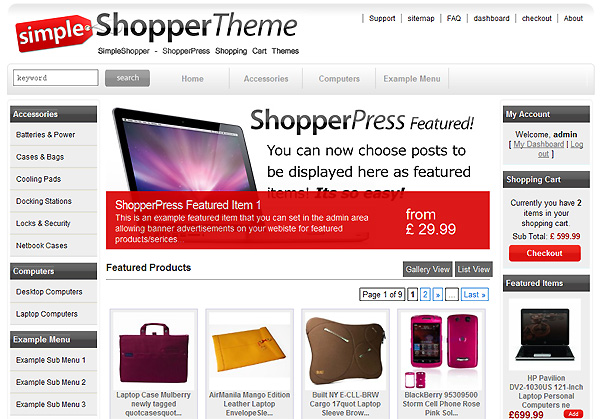
Адаптированность к украинскому рынку
OpenCart и WordPress — международные проекты, поэтому ориентированности на определенный рынок у них нет. Ни у одной из платформ нет официальной украинской локализации — ее можно реализовать через установку пользовательских дополнений. Точно так же, с помощью плагинов и модулей, нужно выгружать товары на украинские маркетплейсы и другие каналы продаж. Просто сформировать товарный фид в админ-панели и выгрузить его, например на Rozetka, не получится.
Стоимость создания интернет-магазина
Для того, чтобы развернуть сайт из коробки на OpenCart и WordPress не нужно платить деньги. Плагин WooCommerce так же бесплатный. Но для запуска интернет-магазина нужно потратиться на хостинг, шаблон, дополнения, работу программистов и доработки. Полностью избежать этих трат не получится, разве что немного уменьшить.
Для оценки стоимости, мы взяли сайт на Хорошопе за 10 тысяч гривен и сравнили сколько будет стоить реализация таких же возможностей на изучаемых CMS. По нашим подсчетам, стоимость интернет-магазина на OpenCart 54 тысячи гривен, стоимость интернет-магазина на WooCommerce — 30 тысяч гривен. Нужно понимать, что эта сумма не окончательная и будет изменяться с течением времени. Интернет-магазинам на OpenCart и WooCommerce нужны регулярные доработки и покупка новых модулей.
По нашим подсчетам, стоимость интернет-магазина на OpenCart 54 тысячи гривен, стоимость интернет-магазина на WooCommerce — 30 тысяч гривен. Нужно понимать, что эта сумма не окончательная и будет изменяться с течением времени. Интернет-магазинам на OpenCart и WooCommerce нужны регулярные доработки и покупка новых модулей.
| Характеристики | Opencart | Woocommerce | Хорошоп |
|---|---|---|---|
| Цена | Использование платформы бесплатное, но есть дополнительные платежи (установка плагинов и модулей, хостинг, доменное имя и т.д.) | Стартовый платеж — 0. Есть абонплата | |
| Настройка | Нужна настройка после установки, в зависимости от потребностей бизнеса | Готовое решение, не требуется дополнительных настроек | |
| Простота установки | Установка в 1 клик (с привлечением разработчиков за дополнительную оплату) | Установка в 1 клик | Установка в 1 клик через заявку |
| Шаблоны и дизайны | 500 шаблонов (включая платные) | 2100 бесплатных и более 30000 платных шаблонов | Более 100 шаблонов |
| SEO | Требуются навыки программирования для установки специальных модулей | Нужна установка плагинов для полноценного SEO продвижения | Есть все необходимые инструменты для SEO продвижения |
| Расширения | 1300 расширений | 400 расширений и 56000 плагинов | Все необходимые интеграции |
| Поддержка |
|
|
|
| Мониторинг работоспособности сайта | Нет | Нет | 24/7 |
| Специализация на интернет-магазинах | Да | Нет | Да |
| Обновления | Нет | Нет | Да |
| Безопасность | Платформа с открытым кодом | Платформа с закрытым кодом | |
| Разработка внешних модулей | Внешние разработчики | Внешние разработчики | Команда Хорошоп |
| Подходит для создания магазина с большим количеством товаром | Да | Нет | Да |
Вывод
OpenCart и WooCommerce предлагают почти идентичный путь создания интернет-магазина. Сначала пользователи создают пустой сайт, а потом, с помощью модулей и плагинов, делают из него многофункциональный интернет-магазин. OpenCart специализируется на e-commerce, поэтому возможностей для создания большого интернет-магазина у него больше, чем у WooCommerce. Но у обоих сервисов есть недостатки — необходимость покупки модулей, шаблонов, контроль их совместимости и доработки, которые отнимают время и деньги.
Сначала пользователи создают пустой сайт, а потом, с помощью модулей и плагинов, делают из него многофункциональный интернет-магазин. OpenCart специализируется на e-commerce, поэтому возможностей для создания большого интернет-магазина у него больше, чем у WooCommerce. Но у обоих сервисов есть недостатки — необходимость покупки модулей, шаблонов, контроль их совместимости и доработки, которые отнимают время и деньги.
Этих недостатков можно избежать, если воспользоваться готовым сайтом с уже проработанным дизайном, функциями и интеграциями. Оставляйте заявку на сайте Хорошопа и получайте 7 дней бесплатного теста интернет-магазина для оценки всех наших возможностей.
Как открыть интернет-магазин в 2023 году (шаг за шагом)
Хотите открыть собственный интернет-магазин? Мы знаем, что создание интернет-магазина может быть ужасной мыслью, особенно если вы не технарь.
Вы не одиноки. Помогая сотням пользователей открыть свой интернет-магазин, мы решили создать наиболее полное руководство о том, как создать свой интернет-магазин с помощью WordPress (шаг за шагом)
Что вам нужно для открытия интернет-магазина?
Никогда не было лучшего времени для начала онлайн-бизнеса, чем сегодня.
Любой, у кого есть компьютер, может начать работу за считанные минуты и без каких-либо специальных навыков.
Три вещи, которые вам нужны для открытия интернет-магазина:
- Идея доменного имени (это будет название вашего интернет-магазина, например, wpbeginner.com)
- Учетная запись веб-хостинга (здесь живет ваш веб-сайт). в интернете)
- Ваше безраздельное внимание на 30 минут.
Да, это действительно так просто.
Вы можете настроить свой собственный интернет-магазин с помощью WordPress менее чем за 30 минут, и мы проведем вас через каждый шаг процесса.
В этом уроке мы рассмотрим:
- Как зарегистрировать доменное имя бесплатно
- Как выбрать лучший хостинг WooCommerce
- Как бесплатно получить SSL-сертификат (требуется для приема платежей)
- Как Установите WordPress
- Как создать магазин WooCommerce
- Как добавить товары в ваш интернет-магазин
- Как выбрать и настроить тему
- Как расширить свой интернет-магазин с помощью плагинов
- Изучайте WordPress и развивайте свой бизнес
Готовы? Давайте начнем.
Видеоруководство
Подписаться на WPBeginner
Если вам не нравится видео или вам нужны дополнительные инструкции, продолжайте чтение.
Шаг 1. Настройка платформы вашего интернет-магазина
Самая большая ошибка, которую совершают большинство пользователей, — это неправильный выбор платформы для своего интернет-магазина.
К счастью, вы здесь, так что вы не совершите эту ошибку.
Мы рекомендуем две популярные платформы электронной коммерции: Shopify или WordPress + WooCommerce.
Shopify — это полностью размещенное решение для электронной коммерции, стоимость которого начинается от 29 долларов США в месяц (оплачивается ежемесячно или ежегодно, чтобы получить скидку). Это простое решение: вы просто входите в систему и начинаете продавать. Недостатком Shopify является то, что он становится довольно дорогим, и ваши варианты оплаты ограничены, если вы не платите дополнительные сборы.
Вот почему большинство пользователей выбирают WordPress + WooCommerce из-за их гибкости. Это требует некоторой настройки, но в долгосрочной перспективе это стоит сделать. WordPress — самый популярный конструктор веб-сайтов, а WooCommerce — крупнейшая в мире платформа электронной коммерции (см. Сравнение Shopify и WooCommerce).
В этом уроке мы покажем вам, как настроить интернет-магазин в WordPress с помощью WooCommerce.
Чтобы настроить магазин электронной коммерции, вам потребуется доменное имя , веб-хостинг и сертификат SSL .
Доменное имя — это адрес вашего веб-сайта в Интернете. Это то, что пользователи будут вводить в своих браузерах, чтобы попасть на ваш сайт (например: google.com или wpbeginner.com).
Веб-хостинг — это место, где ваш веб-сайт электронной коммерции находится в Интернете. Это дом вашего сайта в Интернете. Каждый веб-сайт в Интернете нуждается в веб-хостинге.
Как добавить SSL в WordPress?» href=»https://www.wpbeginner.com/glossary/ssl/»>SSL-сертификат добавляет к вашему веб-сайту особый уровень безопасности, поэтому вы можете принимать конфиденциальную информацию, такую как номера кредитных карт и другую личную информацию. Это необходимо для того, чтобы вы могли принимать платежи по кредитным картам на своем сайте электронной коммерции.
Обычно доменное имя стоит около 14,99 долларов в год, веб-хостинг стоит около 7,99 долларов в месяц, а SSL-сертификат стоит около 69,99 долларов в год.
Это большие начальные затраты.
К счастью, Bluehost, официальный хостинг-провайдер, рекомендованный WordPress и WooCommerce, согласился предложить нашим пользователям бесплатное доменное имя , бесплатный SSL-сертификат и скидку на веб-хостинг.
По сути, вы можете начать работу за 2,75 доллара в месяц.
→ Нажмите здесь, чтобы получить это эксклюзивное предложение Bluehost ←
Bluehost — одна из старейших веб-хостинговых компаний, основанная в 1996 году (до Google). Они также являются крупнейшим брендом, когда речь идет о хостинге WordPress, потому что на них размещены миллионы веб-сайтов.
ПРИМЕЧАНИЕ: В WPBeginner мы верим в прозрачность. Если вы зарегистрируетесь в Bluehost, используя нашу реферальную ссылку, то мы получим небольшую комиссию без каких-либо дополнительных затрат для вас (фактически, вы сэкономите деньги и получите бесплатный домен). Мы получили бы эту комиссию за рекомендацию практически любой хостинговой компании WordPress, но мы рекомендуем только те продукты, которые мы используем лично, и считаем, что они добавят ценности нашим читателям.
Давайте купим ваш домен + хостинг + SSL.
Откройте Bluehost в новом окне по этой ссылке и следуйте инструкциям.
Первое, что вам нужно сделать, это нажать зеленую кнопку «Начать сейчас», чтобы начать.
На следующем экране выберите тарифный план, который вам нужен (наиболее популярны «Базовый» и «Плюс»).
После этого вам будет предложено ввести доменное имя для вашего сайта.
Наконец, вам нужно будет добавить информацию о своей учетной записи и завершить информацию о пакете, чтобы завершить процесс. На этом экране вы увидите дополнительные опции, которые вы можете приобрести.
Вы сами решаете, покупать их или нет, но обычно мы не рекомендуем их покупать. Вы всегда можете добавить их позже, если решите, что они вам нужны.
После завершения вы получите электронное письмо с подробной информацией о том, как войти в панель управления веб-хостингом (cPanel). Здесь вы управляете всем, от поддержки, электронной почты и прочего.
Как только вы войдете в cPanel, вы заметите, что Bluehost уже установил для вас WordPress, и вы можете просто нажать кнопку «Войти в WordPress».
Вам просто нужно нажать кнопку «Войти в WordPress», и вы попадете на панель управления вашего сайта WordPress. Выглядит это примерно так:
Поздравляем, вы закончили настройку хостинга и доменной части.
Следующий шаг — настроить WordPress и ваш интернет-магазин.
Шаг 2. Настройка WordPress
При первом входе на сайт WordPress Bluehost может предложить вам помощь в настройке вашего сайта.
Нажмите ссылку «Мне не нужна помощь». Не волнуйтесь, мы проведем вас через все необходимые шаги.
Давайте настроим ваш сайт WordPress.
Во-первых, вам нужно посетить страницу Settings » General , чтобы настроить заголовок и описание вашего сайта WordPress.
Вы можете использовать название своего магазина в качестве названия сайта и предоставить броское описание вашего бизнеса. Часть описания необязательна, поэтому не беспокойтесь, если вы не можете прийти с чем-то сразу.
Настройка HTTPS для использования SSL
Ваш пакет хостинга WordPress поставляется с бесплатным сертификатом SSL. Этот сертификат предустановлен для вашего доменного имени. Однако ваш сайт WordPress необходимо настроить, чтобы он загружался как https, а не как http.
Этот сертификат предустановлен для вашего доменного имени. Однако ваш сайт WordPress необходимо настроить, чтобы он загружался как https, а не как http.
На странице Настройки » Общие вам нужно изменить свой адрес WordPress и адрес сайта, чтобы использовать https вместо http.
Не забудьте прокрутить страницу вниз и нажать кнопку «Сохранить изменения», чтобы сохранить настройки.
Базовая настройка WordPress завершена. Теперь пришло время настроить ваш интернет-магазин.
Шаг 3. Настройка магазина WooCommerce
WooCommerce — лучший конструктор интернет-магазинов на рынке. Он построен на основе WordPress, что дает гибкость WordPress и свободу продавать любые типы продуктов, которые вы хотите.
Во-первых, вам необходимо установить и активировать плагин WooCommerce. Для получения более подробной информации см. наше пошаговое руководство по установке плагина WordPress.
Просто перейдите на страницу Плагины »Добавить новую страницу и найдите WooCommerce.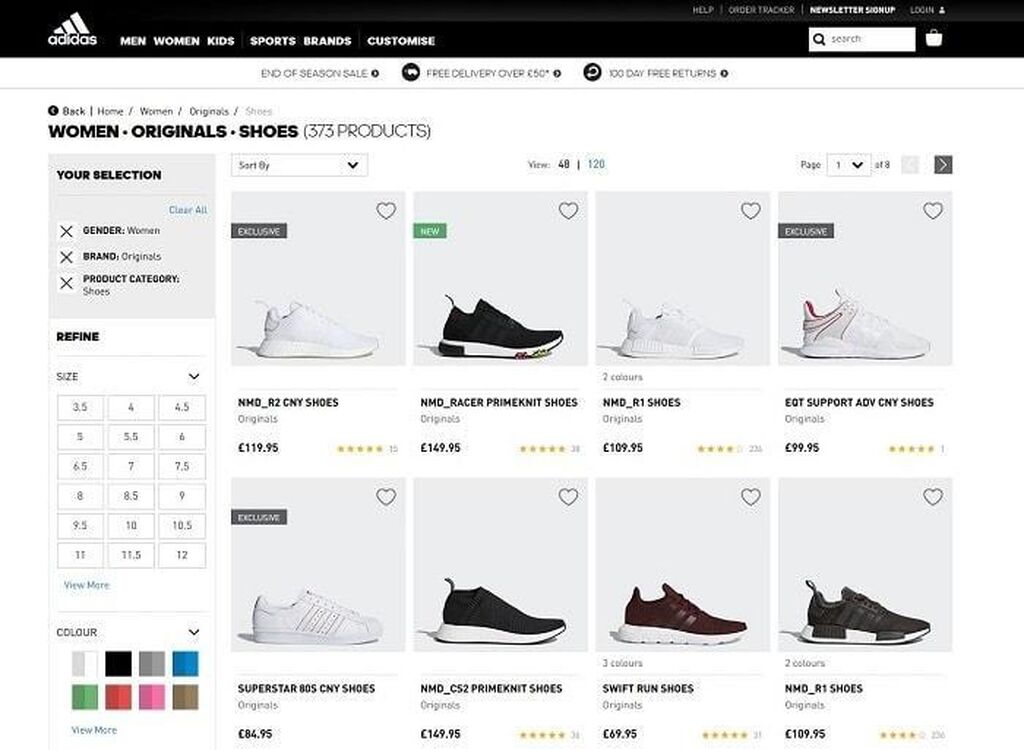 В результатах поиска нажмите кнопку «Установить сейчас» рядом со списком WooCommerce.
В результатах поиска нажмите кнопку «Установить сейчас» рядом со списком WooCommerce.
Теперь WordPress получит и установит для вас плагин WooCommerce. Подождите, пока он завершит загрузку плагина, а затем нажмите кнопку «Активировать», чтобы продолжить.
После активации WooCommerce запустит мастер настройки, и вы увидите экран «Добро пожаловать в WooCommerce». Этот мастер настройки проведет вас через важные настройки WooCommerce.
Во-первых, вам необходимо предоставить основную информацию для вашего интернет-магазина, такую как адрес, страна и регион. Если вы являетесь продавцом, вы можете добавить информацию о местонахождении розничной точки в качестве адреса.
После этого нажмите кнопку «Продолжить», чтобы перейти к следующему шагу.
Далее вам будет предложено выбрать отрасль магазина. Вы можете выбрать отрасль, наиболее близкую к типу магазина, который вы хотите создать.
Нажмите кнопку «Продолжить», чтобы двигаться дальше.
После этого вам будет предложено выбрать типы товаров, которые вы будете продавать в своем магазине.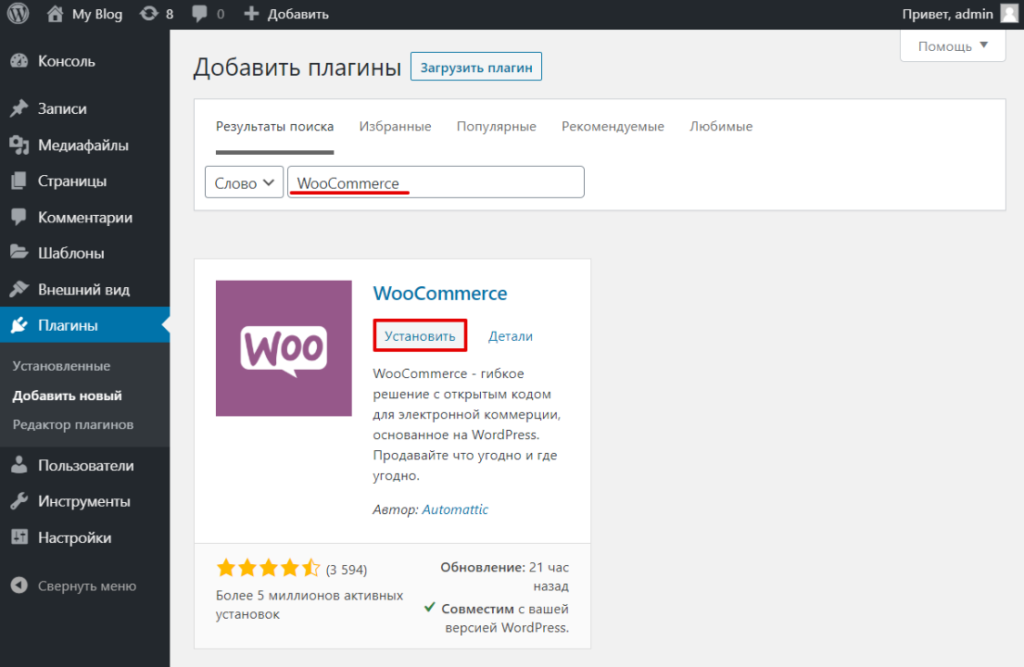 Например, если ваши продукты нуждаются в доставке, вы можете выбрать физические продукты.
Например, если ваши продукты нуждаются в доставке, вы можете выбрать физические продукты.
Вы также можете выбрать несколько типов продуктов. Например, вы можете выбрать как физические продукты, так и загрузки. Не беспокойтесь о продаже разных типов продуктов. Вы можете выбрать, какой тип продукта вы добавляете для каждого продукта.
Нажмите кнопку «Продолжить».
Далее вас попросят предоставить некоторые сведения о бизнесе, например, сколько продуктов вы планируете продавать и продаете ли вы где-то еще. Вы можете выбрать, что у меня еще нет продуктов, и выбрать «Нет» для другого варианта.
Теперь вам нужно перейти на вкладку «Бесплатные функции». Вы увидите флажок, предварительно отмеченный для установки бесплатных функций для вашего веб-сайта.
Вам нужно снять этот флажок, так как он установит несколько других расширений WooCommerce, которые могут вам не понадобиться. Если они понадобятся вам позже, то вы всегда сможете установить их самостоятельно.
Нажмите кнопку «Продолжить», чтобы перейти к следующему шагу.
Далее вам будет предложено выбрать тему для вашего интернет-магазина. Вы можете продолжить использовать текущую тему по умолчанию, выбрав Storefront или любой из бесплатных вариантов, перечисленных на странице.
Не беспокойтесь о том, чтобы сразу выбрать идеальную тему. Позже в этой статье мы покажем вам, как выбрать лучшую тему для вашего интернет-магазина.
Вот и все, вы успешно завершили базовую настройку WooCommerce.
Шаг 4. Настройка платежей для вашего интернет-магазина
Далее вам необходимо настроить способы оплаты для приема онлайн-платежей в вашем магазине. WooCommerce предоставляет множество платежных шлюзов, которые вы можете легко настроить.
Просто перейдите на страницу WooCommerce »Настройки и перейдите на вкладку «Платежи». По умолчанию вы можете выбрать стандарт PayPal, наложенный платеж, чеки и банковские переводы.
Прокрутите вниз, и вы также увидите возможность установить Stripe, PayPal Checkout и WooCommerce Payments. Мы рекомендуем выбрать Stripe и PayPal Standard в качестве способов оплаты.
Мы рекомендуем выбрать Stripe и PayPal Standard в качестве способов оплаты.
Для каждого платежного шлюза вы можете нажать кнопку «Настроить» и предоставить необходимую информацию. Например, вы можете включить Stripe и ввести свои API-ключи (вы можете найти эту информацию в своей учетной записи Stripe).
Не забудьте нажать кнопку Сохранить изменения, чтобы сохранить настройки оплаты.
Шаг 5. Добавление товаров в ваш интернет-магазин
Начнем с добавления первого товара в ваш интернет-магазин.
Вам нужно посетить Продукты » Добавить новый , чтобы добавить новый продукт.
Сначала укажите название продукта, а затем подробное описание.
В правой колонке вы увидите поле «Категории продуктов». Нажмите «+Добавить новую категорию продукта», чтобы создать категорию для этого продукта. Это позволяет вам и вашим клиентам легко сортировать и просматривать товары.
Прокрутите немного вниз, и вы увидите поле «Данные о продукте». Здесь вы будете предоставлять информацию о продукте, такую как цены, запасы, доставка и т. д.
Здесь вы будете предоставлять информацию о продукте, такую как цены, запасы, доставка и т. д.
Под полем данных продукта вы увидите поле для добавления краткого описания продукта. Эти описания продуктов будут использоваться, когда пользователи просматривают несколько продуктов на странице.
Наконец, в правом столбце вы увидите поля для добавления основного изображения продукта и галереи продуктов.
Когда вы будете удовлетворены всей добавленной информацией о продукте, вы можете нажать кнопку «Опубликовать», чтобы опубликовать ее на своем веб-сайте.
Повторите процесс, чтобы добавить больше продуктов по мере необходимости.
Шаг 6. Выберите и настройте тему WordPress
Темы управляют тем, как ваши сайты WordPress выглядят для пользователей, когда они посещают их. Для магазина WooCommerce они также контролируют отображение ваших продуктов.
Существуют тысячи платных и бесплатных тем WordPress, которые помогут вам создать потрясающее присутствие в Интернете.
Однако не все темы WordPress разработаны специально для магазинов электронной коммерции. Мы отобрали некоторые из лучших тем WooCommerce, из которых вы можете выбрать.
Если вам нужна помощь в выборе темы, обратитесь к нашему руководству о 9 вещах, которые вы должны учитывать при выборе идеальной темы WordPress.
После того, как вы установили тему WooCommerce, вы можете настроить ее внешний вид в соответствии со своими требованиями.
Просто перейдите на страницу Appearance » Customize page. Это запустит настройщик темы, где вы можете изменить различные настройки темы.
Большинство современных тем WooCommerce имеют различные параметры настройки и хорошо работают как с настольными, так и с мобильными устройствами.
Шаг 7. Расширьте возможности своего интернет-магазина с помощью плагинов
Теперь, когда ваш магазин почти готов, вы можете добавить дополнительные функции для создания успешного интернет-магазина. Например, вы можете добавить форму поддержки клиентов или продвигать свой новый бизнес в социальных сетях, чтобы совершить первую продажу.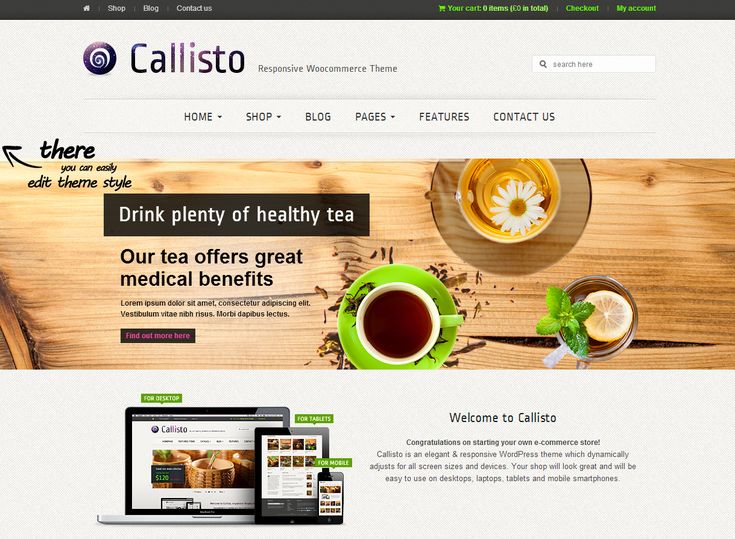
Здесь на помощь приходят плагины.
Как WooCommerce, так и WordPress позволяют легко добавлять новые функции на ваш сайт с помощью плагинов или расширений.
Плагины похожи на приложения для вашего сайта WordPress. Есть тысячи из них, которые вы можете использовать, как бесплатно, так и платно. Только в каталоге плагинов WordPress.org их более 59.,000 плагинов.
Однако такое обилие выбора также затрудняет выбор нужных плагинов для новичков. Как узнать, какой плагин выбрать?
Вот некоторые из наших лучших вариантов основных плагинов, которые должен установить каждый интернет-магазин.
1. OptinMonster
OptinMonster поможет вам легко превратить посетителей веб-сайта в платных клиентов. Он поставляется с такими инструментами, как всплывающие окна с лайтбоксом, липкие баннеры в верхнем и нижнем колонтитулах, таймеры обратного отсчета, вращение, чтобы выиграть, и многое другое.
Все они помогают повысить конверсию, повысить продажи, расширить список адресов электронной почты и сократить количество брошенных корзин.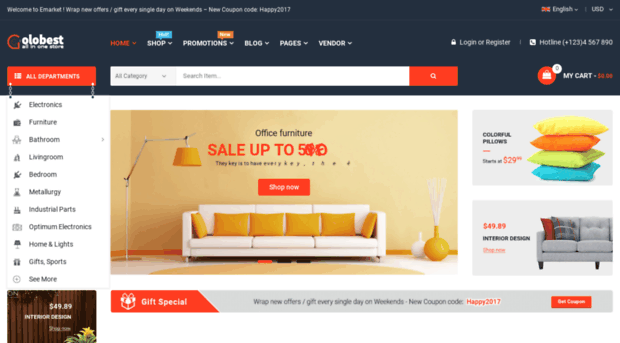
Примечание. Вы можете получить бесплатную версию OptinMonster, если зарегистрируетесь внутри плагина OptinMonster для WordPress.
2. WPForms
WPForms — лучший плагин для создания форм для WordPress. Это позволяет вам легко создавать формы любого типа для вашего магазина, включая контактные формы, опросы, формы входа в систему, форму заказа подарочных карт и многое другое.
Он имеет интуитивно понятный конструктор форм перетаскивания, который позволяет вам просто указывать и щелкать для создания форм. Подробные инструкции см. в нашем руководстве о том, как легко создать контактную форму в WordPress.
Примечание. У WPForms также есть бесплатная версия под названием WPForms Lite, которую вы можете использовать, если вам не нужны функции Pro.
3. AffiliateWP
AffiliateWP поможет вам легко добавить партнерскую программу в ваш интернет-магазин. Это позволяет вам сотрудничать с аффилированными маркетологами для продвижения ваших продуктов за комиссию.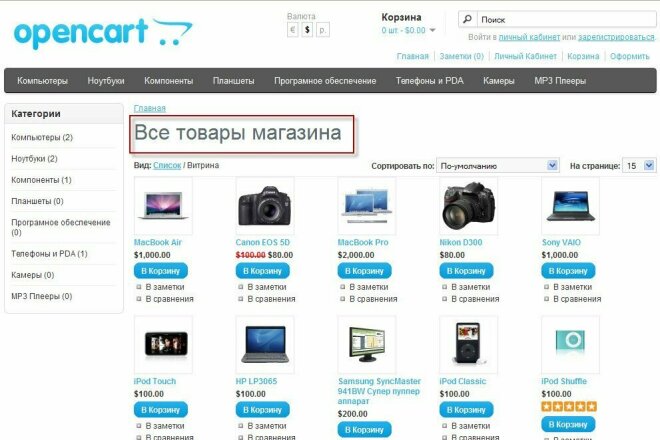
Он поставляется с мощным отслеживанием партнеров, отсутствием комиссий за транзакции, обнаружением мошенничества, выплатами в 1 клик и партнерской панелью управления для ваших партнеров. Для получения более подробной информации см. наше руководство о том, как создать реферальную программу для вашего интернет-магазина.
4. Advanced Coupons
Advanced Coupons — лучший плагин кода купона для WooCommerce. Это позволяет вам расширить стандартную функциональность купонов WooCommerce и создавать высокоэффективные купоны для развития вашего бизнеса.
С помощью расширенных купонов вы можете создать программу лояльности, запланированные купоны, предложения «Купи 1, получи 1 бесплатно», купоны на доставку и многое другое. Для получения более подробной информации см. наше руководство по созданию смарт-купонов для вашего магазина электронной коммерции.
5. SeedProd
SeedProd — лучший плагин для создания страниц для WordPress и WooCommerce. Это позволяет вам легко создавать собственные целевые страницы для вашего интернет-магазина.
Это позволяет вам легко создавать собственные целевые страницы для вашего интернет-магазина.
Он поставляется с готовыми шаблонами, предназначенными для конверсий и продаж. Он также включает в себя блоки WooCommerce, которые вы можете просто перетаскивать, чтобы создавать собственные страницы продуктов, домашнюю страницу, страницу оформления заказа, страницу благодарности и многое другое. Кроме того, вы можете подключить его к своей службе маркетинга по электронной почте, чтобы расширить свой список адресов электронной почты.
Примечание. Вы можете попробовать бесплатную версию SeedProd непосредственно с WordPress.org
6. PushEngage
PushEngage — лучшее программное обеспечение для push-уведомлений для WordPress и WooCommerce. Это позволяет вам легко отправлять веб-push-уведомления посетителям вашего сайта на их компьютеры и мобильные телефоны.
С помощью PushEngage вы можете отправлять персонализированные сообщения своей целевой аудитории, такие как объявления о новых продуктах, напоминания о брошенной корзине, уведомления о появлении на складе, приветственные сообщения и многое другое.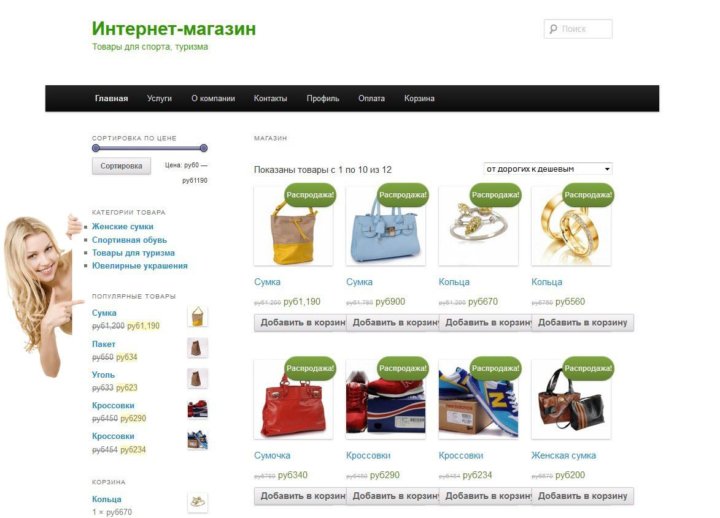
7. All-in-One SEO для WordPress
All-in-One SEO для WordPress — лучший SEO-плагин для WooCommerce. Это позволяет вам легко оптимизировать свой интернет-магазин для SEO без каких-либо навыков поисковой оптимизации.
Он поставляется с полной поддержкой электронной коммерции, разметкой схемы, картами сайта, панировочными сухарями и многим другим. Это поможет вам увеличить посещаемость вашего интернет-магазина. Подробнее см. в нашем полном руководстве по SEO WooCommerce для начинающих.
Примечание. Существует также бесплатная версия AIOSEO, которая по-прежнему достаточно мощна для тех, кто только начинает.
8. MonsterInsights
MonsterInsights — лучший плагин Google Analytics для WordPress. Это поможет вам увидеть, откуда приходят ваши клиенты и что они делают на вашем сайте.
MonsterInsights поставляется с отслеживанием WooCommerce, поэтому вы можете видеть данные о конверсиях и продажах на своем веб-сайте. Это поможет вам скорректировать свою маркетинговую стратегию и расширить свой малый бизнес с помощью решений, основанных на данных.
Это поможет вам скорректировать свою маркетинговую стратегию и расширить свой малый бизнес с помощью решений, основанных на данных.
9. HubSpot
HubSpot — лучший плагин CRM для WordPress и WooCommerce. Это позволяет вам автоматически синхронизировать ваши формы, управлять контактами, сегментировать их в списки и видеть каждое взаимодействие ваших посетителей с вашим сайтом. Он также имеет встроенную функцию бесплатного электронного маркетинга.
Они также позволяют добавить онлайн-чат на страницы вашего веб-сайта и получать аналитику по эффективности всей вашей маркетинговой программы.
10. FunnelKit
FunnelKit — самая мощная платформа для создания воронок продаж и автоматизации маркетинга для WordPress. Это помогает вам создавать кассы с высокой конверсией, заказы, дополнительные продажи в один клик и другие средства автоматизации, которые помогут вам увеличить прибыль вашего интернет-магазина.
У них также есть плагин для автоматизации маркетинга для сайтов электронной коммерции WordPress, который позволяет вам своевременно отправлять электронные письма, отправлять трансляции, создавать кампании капельной электронной почты и многое другое.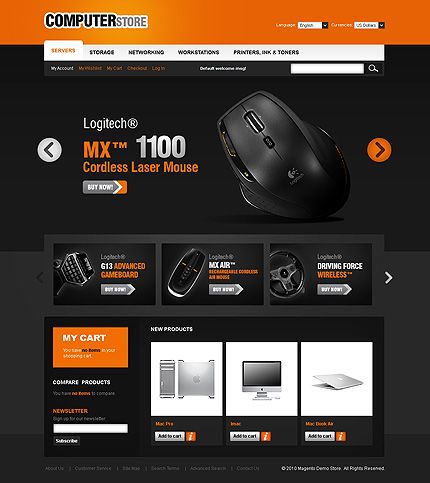
Дополнительные рекомендации по плагинам см. в нашей экспертной подборке основных плагинов WooCommerce для бизнеса электронной коммерции.
Изучение WordPress для развития вашего онлайн-бизнеса
WordPress невероятно мощен и гибок, но иногда новичкам может быть сложно настроить его так, как они хотят.
Наша главная цель в WPBeginner — предоставить передовые полезные руководства по WordPress, которые легко понять даже для нетехнических владельцев веб-сайтов WordPress (см. подробнее о нас).
WPBeginner — крупнейший бесплатный ресурсный сайт WordPress для начинающих. Мы предлагаем множество ресурсов, в том числе:
- Блог WPBeginner — центральное место для всех наших руководств по WordPress.
- WPBeginner Videos – Новичок в WordPress? Посмотрите эти 23 видео, чтобы освоить WordPress.
- Словарь WPBeginner — ваш единственный способ выучить часто используемые термины и жаргон WordPress.
- WPBeginner Engage Facebook Group — Получите бесплатную экспертную поддержку в крупнейшей группе WordPress на Facebook.

Вы также можете подписаться на канал WPBeginner на YouTube, где мы регулярно делимся видеоуроками, которые помогут вам изучить WordPress.
У нас также есть руководство, которое покажет пользователям, как максимально эффективно использовать бесплатные ресурсы WPBeginner.
Многие наши пользователи вводят свой вопрос в Google и просто добавляют wpbeginner в конце. Это показывает им связанные статьи из WPBeginner.
Часто задаваемые вопросы об открытии интернет-магазина
Многие наши пользователи регулярно обращаются к нам с вопросами об открытии собственного бизнеса в интернет-магазине. Ниже мы постарались ответить на некоторые из наиболее часто задаваемых вопросов:
1. Где я могу найти товары для продажи в моем магазине?
Владельцы магазинов могут по-разному получать товары. Некоторые продают такие продукты, как программное обеспечение, цифровое искусство, музыку и другие загружаемые продукты.
Другие закупают товары у местных или зарубежных поставщиков, используя онлайн-рынки, такие как Alibaba или AliExpress. Если вы не хотите заниматься своими собственными запасами или доставкой, вы также можете рассмотреть возможность открытия магазина печати по требованию или прямой поставки.
Если вы не хотите заниматься своими собственными запасами или доставкой, вы также можете рассмотреть возможность открытия магазина печати по требованию или прямой поставки.
Подробнее читайте в нашей статье о том, как выбрать товары для продажи в Интернете.
2. Могу ли я открыть интернет-магазин бесплатно?
Да, некоторые платформы электронной коммерции предлагают ограниченные бесплатные пробные версии, поэтому вы можете бесплатно запустить свой интернет-магазин, но после окончания пробной версии вам придется заплатить. Хотя сама WooCommerce бесплатна, вам понадобится доменное имя и учетная запись веб-хостинга, чтобы запустить ее, что будет стоить денег.
3. Сколько стоит открытие интернет-магазина?
Стоимость открытия интернет-магазина зависит от вашего бизнес-плана и бюджета. Вы можете начать с Bluehost за 2,75 доллара в месяц и положиться на бесплатные плагины и темы, чтобы ограничить свои расходы. Мы рекомендуем бизнес-модель, в которой вы начинаете с малого, а затем тратите деньги по мере роста вашего бизнеса.
Подробный анализ затрат см. в нашей статье о том, сколько стоит создание сайта электронной коммерции.
4. Могу ли я создать интернет-магазин без доставки товаров?
Да, можно. Например, вы можете создать интернет-магазин с помощью плагинов прямой поставки, создать партнерский магазин Amazon или создать торговую площадку, похожую на eBay. Вы также можете использовать тот же интернет-магазин для продажи внешних продуктов, а также ваших собственных продуктов.
5. Как управлять стоимостью доставки и налогами для моего интернет-магазина?
В зависимости от вашего региона вам может потребоваться добавить налог с продаж, НДС или другие налоги. WooCommerce позволяет добавлять налоги, включив их на странице WooCommerce »Настройки .
Отсюда вы также можете перейти на вкладку «Доставка» и создать различные зоны доставки, добавить тарифы на доставку, установить фиксированные тарифы на доставку и многое другое.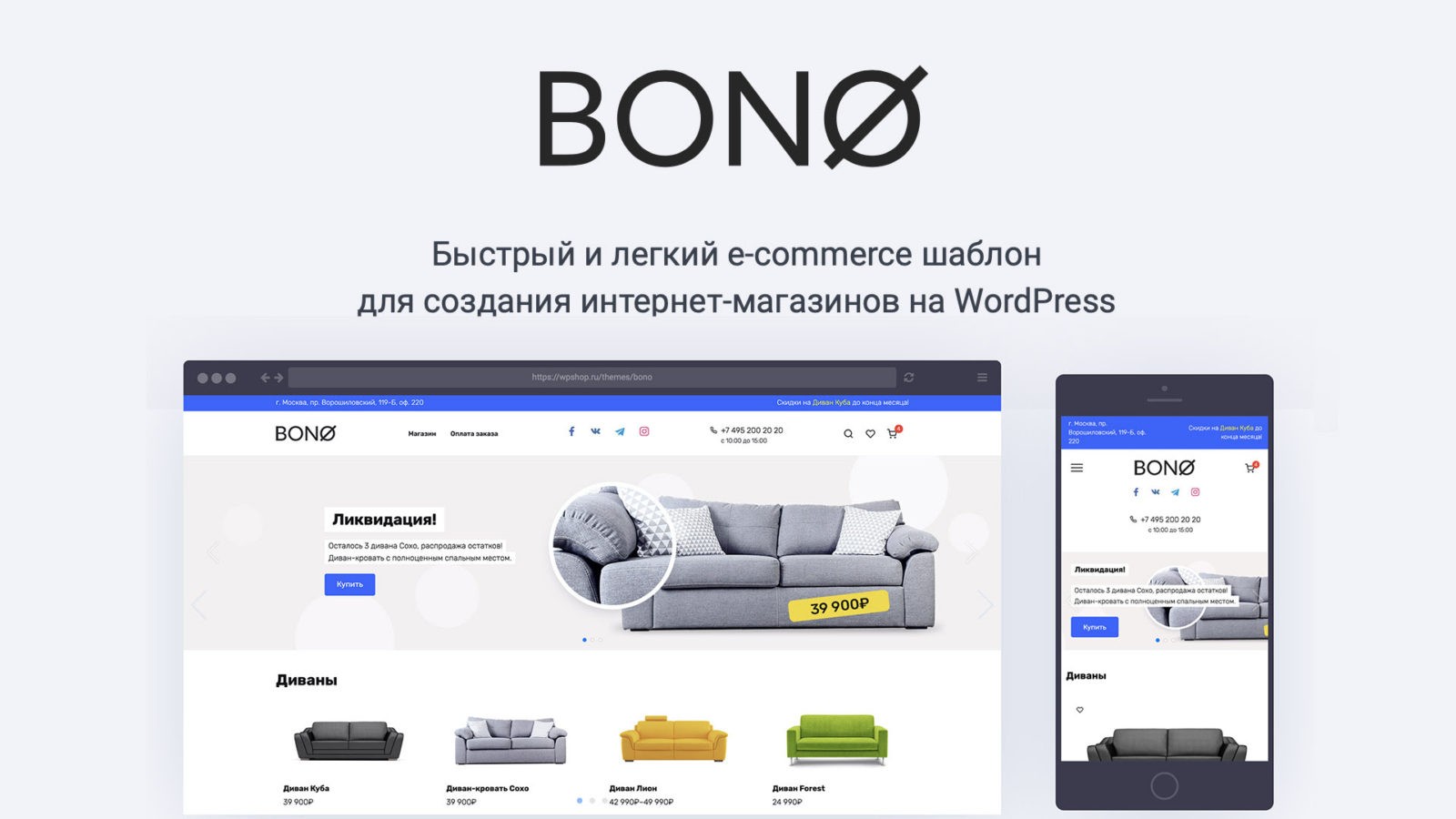
Мы надеемся, что это руководство помогло вам научиться создавать интернет-магазин. Вы также можете ознакомиться с этими практическими советами по привлечению трафика на ваш новый сайт WordPress или ознакомиться с нашим сравнением лучшего программного обеспечения для чата и лучших служб телефонной связи для малого бизнеса.
Если вам понравилась эта статья, подпишитесь на наш канал YouTube для видеоуроков по WordPress. Вы также можете найти нас в Twitter и Facebook.
Простое добавление интернет-магазина на ваш сайт WordPress
Если вы хотите добавить новый источник дохода в свой офлайн-бизнес из-за недавних экономических потрясений, вызванных COVID-19, очевидный выбор — начать продавать онлайн. В наши дни многие люди стремятся поддерживать местный и малый бизнес, от розничной торговли до ресторанов и профессиональных услуг. Чтобы дать этим потенциальным покупателям возможность покупать ваши продукты в Интернете, пока они находятся на месте, вам нужен WooCommerce.
Если у вас уже есть сайт на WordPress, WooCommerce — это простое и надежное решение, которое вы искали. Приготовьтесь немного повеселиться и, что более важно, развить свой бизнес или дать ему столь необходимое облегчение.
Почему WooCommerce?
Важно, чтобы вы выбрали лучший инструмент электронной коммерции для своего веб-сайта и бизнеса. Вот лишь некоторые из решений, которые предоставляет WooCommerce:
- Настройте свой сайт практически под любые потребности бизнеса . WooCommerce предлагает большую библиотеку расширений для маркетинга, бухгалтерского учета, доставки и многого другого.
- Выберите один из множества вариантов платежного шлюза . Платежный шлюз — это сторонняя служба, которая предлагает вашим клиентам безопасный способ оплаты в Интернете. WooCommerce интегрируется с популярными сервисами, такими как Paypal и Stripe, а также со многими региональными и международными шлюзами. Посмотреть все варианты платежного шлюза можно здесь.

- Доступ к подробной документации и поддержке . WooCommerce предоставляет обширные инструкции, написанные для различных уровней технических навыков, которые проведут вас через все, что вам нужно знать для запуска интернет-магазина. Если вам нужна дополнительная помощь, есть форумы, которые охватывают множество тем и вопросов, а также система тикетов для платных продуктов.
- Продажа физических и цифровых продуктов . WooCommerce предоставляет все необходимое для продажи физических продуктов, цифровых загрузок или того и другого.
- Начните выгодно. WooCommerce — бесплатный плагин для WordPress. Стоимость варьируется в зависимости от выбранных вами расширений, конструктивных особенностей и услуг. Но на базовом уровне вы потратите меньше денег, чтобы начать работу с WooCommerce, чем с большинством других решений для электронной коммерции. Нажмите здесь, чтобы узнать, сколько стоит открыть магазин.
- Легко превратите свой существующий сайт WordPress в магазин.
 Если у вас уже есть WordPress, WooCommerce интегрируется с вашим существующим сайтом и устанавливается бесплатно. Все, с чем вы уже знакомы, останется как есть.
Если у вас уже есть WordPress, WooCommerce интегрируется с вашим существующим сайтом и устанавливается бесплатно. Все, с чем вы уже знакомы, останется как есть.
Создайте магазин WooCommerce на существующем сайте
1. Установите и активируйте WooCommerce
Установка WooCommerce бесплатна. Если вы уже знакомы с плагинами WordPress, это будет очень просто. Для получения более подробных инструкций по установке WooCommerce нажмите здесь.
2. Добавьте свои продукты и категории
Теперь самое интересное: добавление ваших продуктов. Создание продукта похоже на создание поста или страницы в WordPress с несколькими дополнительными полями для цен, изображений и других сведений. Прочтите наши пошаговые инструкции, чтобы начать добавлять продукты.
Описание товара должно быть четким и информативным, но оно также может передать вашу страсть к тому, что вы продаете. Проявите творческий подход! Хотите вдохновения? Посмотрите несколько примеров отличных описаний продуктов.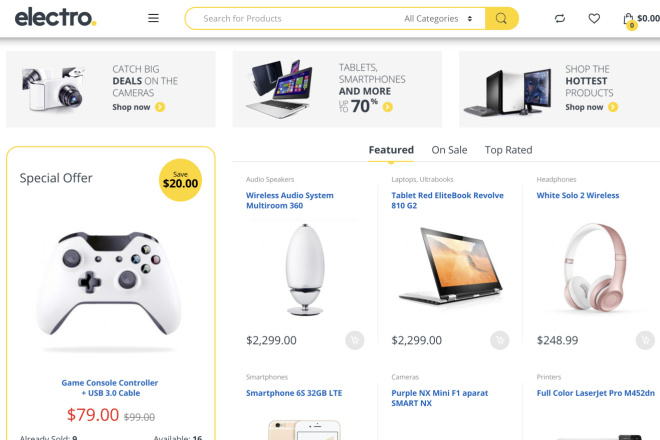
Также подумайте о том, как вы хотите группировать и классифицировать свои продукты. Если у вас всего несколько продуктов, вы можете полностью пропустить этот шаг, но особенно для крупных магазинов категории упрощают покупателям быстрый поиск того, что они ищут. Хотите сгруппировать товары по типу, размеру, цене или назначению? Если вы продаете игрушки, вы можете классифицировать их по возрастному диапазону детей, которым они понравятся; если вы продаете банданы для домашних животных, вы можете классифицировать свои товары по видам. Все зависит от вашего бизнеса. Узнайте, как создавать категории товаров.
3. Создайте страницу в магазине
Следующим шагом является отображение ваших продуктов на вашем сайте. Прочтите нашу документацию по настройке страницы магазина или, если вы хотите создать другой контент для своих продуктов, используйте шорткоды, чтобы добавить их на существующие страницы.
Фото © https://hydratem8.com/ Hydratem8 размещает фотографии, видео, истории клиентов и информацию о преимуществах продукта на страницах своего магазина, чтобы подчеркнуть, насколько хороши их бутылки для воды.
4.
Дополнительный шаг : Добавить членство или курсыЕсли вы планируете продавать такие услуги, как членство и онлайн-курсы, вам необходимо соответствующим образом настроить свой сайт. Давайте рассмотрим, как некоторые существующие магазины используют расширения для настройки:
Членство в WooCommerce. Художественный веб-сайт Brush and Pencil служит отличным примером возможностей расширения WooCommerce Memberships. На сайте продаются физические продукты, а также есть вариант членства, который включает в себя проекты, упражнения, видео и многое другое. Вот их страница регистрации членства со всеми базовыми функциями, которые стали возможными благодаря членству в WooCommerce.
Платные курсы WooCommerce. Южноафриканская компания Advantage Learn использует расширение «Платные курсы» для онлайн-уроков по математике и подготовки к экзаменам. Вам не обязательно быть образовательной компанией, чтобы предлагать платные курсы — практически любой бизнес может это сделать. Все, что требуется, — это творческое мышление о том, что нужно вашим клиентам, и о том, как предоставить решение в учебном формате.
Все, что требуется, — это творческое мышление о том, что нужно вашим клиентам, и о том, как предоставить решение в учебном формате.
Решите, как выполнять и отправлять заказы
Владельцы магазинов должны будут решить, как доставлять заказы своим клиентам. Если ваши продукты скоропортящиеся или хрупкие, вам понадобится процесс упаковки, который сохранит товары по почте.
Вам также нужно будет выбрать перевозчика и решить, какую часть стоимости доставки вы хотите переложить на клиентов. Какой процесс выполнения поможет вам вести наиболее точный учет и лучше всего обслуживать покупателей? Изучите основы доставки и исполнения и просмотрите полный список доступных расширений.
Недавнее обновление WooCommerce значительно упростило эти процессы. Посмотрите, что делает возможным обновление WooCommerce 4.0.
Готовы к большему веселью? Упаковка продукта может быть больше, чем сосудом для доставки — она может предложить уникальную маркетинговую возможность, которая приводит к увеличению числа рефералов, органической молвы, повторным покупкам и другим источникам дохода. Вот статья с полезными советами о маркетинге с помощью упаковки продукта.
Вот статья с полезными советами о маркетинге с помощью упаковки продукта.
Предлагайте своим лучшим клиентам
Ваши лучшие клиенты — это те, кто вас уже знает. Ваш веб-сайт и блог уже приобрели поклонников. Возможно, у вас уже есть присутствие в социальных сетях и список адресов электронной почты. Это огромные активы, так что не позволяйте им пропадать зря!
Открывая магазин электронной коммерции, запустите его в первую очередь для людей, которые уже знают, любят и доверяют вам и вашему бренду. Отправляйте электронные письма о ваших новых предложениях продуктов. Предлагайте эксклюзивные первые продажи. Начните публиковать сообщения в социальных сетях, чтобы оставаться в сознании людей и побуждать их посещать ваш интернет-магазин.
Фото © https://laylasleep.com/Также обязательно сообщайте посетителям сайта о ваших новинках! Layla Sleep использует ярко-оранжевое всплывающее окно для рекламы текущих распродаж.
Фото © https://auntfannies.com/ Компания Aunt Fannie’s добавила привлекающую внимание панель в верхней части своего сайта для объявлений и важной информации.
Вы можете использовать аналогичный дизайн, чтобы объявить о запуске вашего интернет-магазина, добавить продукты на боковую панель вашего сайта или интегрировать его в контент страницы.
Привлекайте и расширяйте
Как только ваша существующая аудитория вовлечется в ваш магазин, используйте этот импульс — и доход — для привлечения новых клиентов. Кроме того, запрашивайте отзывы и другие слухи и поощряйте повторные покупки.
Используйте социальные сети, платную рекламу в социальных сетях, платную рекламу в цифровом поиске, маркетинг по электронной почте и другие инструменты для привлечения новых клиентов на ваш сайт. Когда они там, поощряйте их делать покупки с бесплатными образцами, загрузками или другими предложениями для новых клиентов.
В WooCommerce есть множество маркетинговых расширений, которые помогут вам привлекать клиентов. Начните просматривать их здесь.
Готово, установлено, продано!
Очень интересно запустить новый магазин электронной коммерции.

 Вы также можете установить дополнительные плагины, если в списке выше чего-то не хватает.
Вы также можете установить дополнительные плагины, если в списке выше чего-то не хватает.

 Если у вас уже есть WordPress, WooCommerce интегрируется с вашим существующим сайтом и устанавливается бесплатно. Все, с чем вы уже знакомы, останется как есть.
Если у вас уже есть WordPress, WooCommerce интегрируется с вашим существующим сайтом и устанавливается бесплатно. Все, с чем вы уже знакомы, останется как есть.